
Cet article vous montrera comment corriger l'erreur 0x80D0000A sous Windows. Il s'agit d'une erreur du Microsoft Store qui se produit en raison d'un cache corrompu du Microsoft Store.
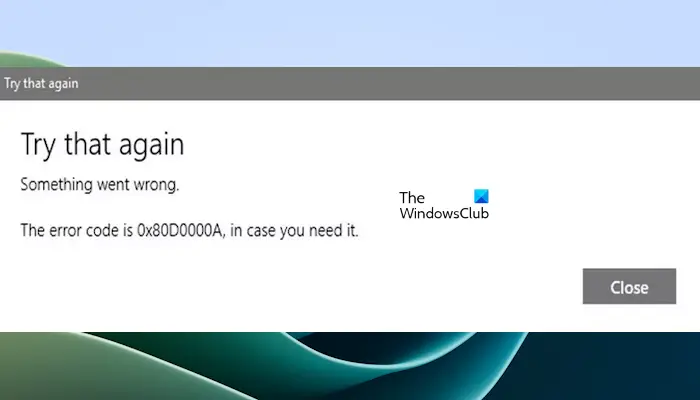
Message d'erreur complet :
Il y a un problème lors de la nouvelle tentative. Le code d'erreur est 0x80D0000A, au cas où vous en auriez besoin.
Utilisez les correctifs suivants pour corriger l'erreur 0x80D0000A sous Windows :
Votre cache Microsoft Store est peut-être corrompu. Dans ce cas, vous pouvez vider le cache du Microsoft Store.
Pour ce faire, exécutez la commande WSReset.exe via la zone Exécuter la commande pour vider le cache du Store.
Une fois le processus terminé avec succès, redémarrez votre ordinateur et vérifiez si le problème est résolu.
Pour réinitialiser le Microsoft Store, ouvrez Paramètres > Applications et fonctionnalités > Rechercher les options avancées du Microsoft Store > Utiliser le bouton Réparer ou Réinitialiser.
Le Microsoft Store affiche parfois cette erreur car le service Microsoft Defender Firewall ne s'exécute pas sur l'ordinateur. Vérifiez l'état de ce service sur le système. Si vous le trouvez arrêté, démarrez-le. Utilisez les étapes suivantes :
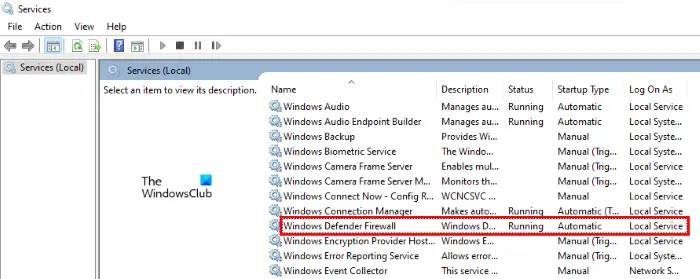
Vous devez également vous assurer que le pare-feu Windows n'est pas désactivé.
Maintenant, vérifiez si le Microsoft Store affiche toujours cette erreur.
Vous pouvez corriger l'erreur 0x80d0000a de Windows Update en exécutant l'utilitaire de résolution des problèmes Windows Update intégré, en exécutant Windows Update dans un état de démarrage minimal et en vous assurant que le pare-feu Windows n'est pas activé.
Si le Microsoft Store ne fonctionne pas sous Windows, pour résoudre ce problème, vous pouvez essayer certains correctifs tels que l'ajustement des paramètres de date et d'heure, la suppression du cache du Microsoft Store, la réinitialisation du Microsoft Store, etc.
Lire ensuite : Correction du code d'erreur 0x80070483 du Microsoft Store 0.
Ce qui précède est le contenu détaillé de. pour plus d'informations, suivez d'autres articles connexes sur le site Web de PHP en chinois!
 Windows vérifie l'état d'occupation des ports
Windows vérifie l'état d'occupation des ports
 Vérifier les fenêtres d'occupation du port
Vérifier les fenêtres d'occupation du port
 Les photos Windows ne peuvent pas être affichées
Les photos Windows ne peuvent pas être affichées
 Vérifiez l'état du port occupé dans Windows
Vérifiez l'état du port occupé dans Windows
 Windows ne peut pas accéder à l'ordinateur partagé
Windows ne peut pas accéder à l'ordinateur partagé
 mise à jour automatique de Windows
mise à jour automatique de Windows
 gestionnaire de démarrage de Windows
gestionnaire de démarrage de Windows
 Touches de raccourci de l'écran de verrouillage Windows
Touches de raccourci de l'écran de verrouillage Windows